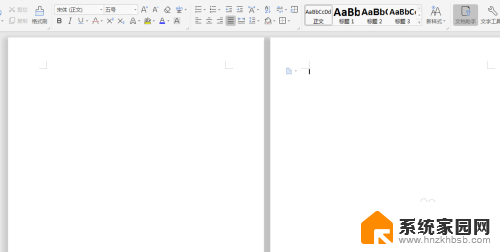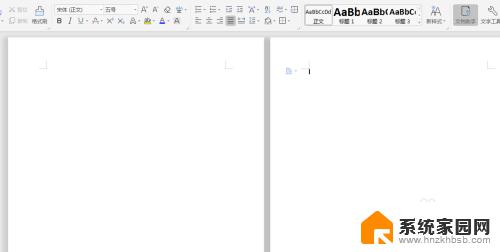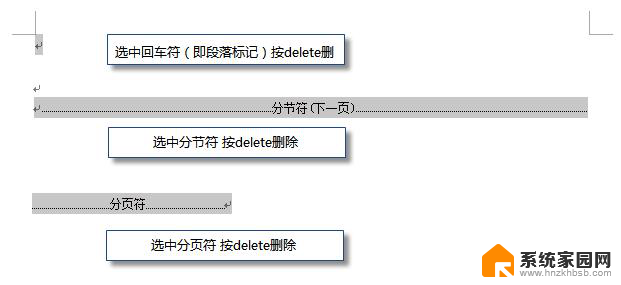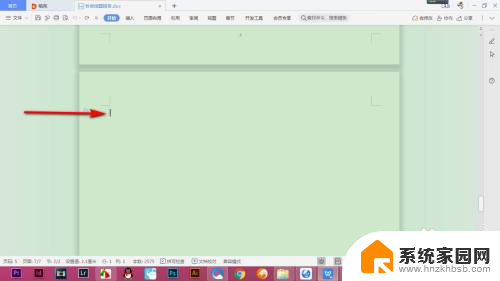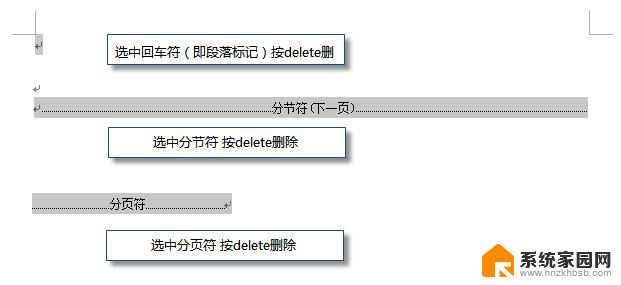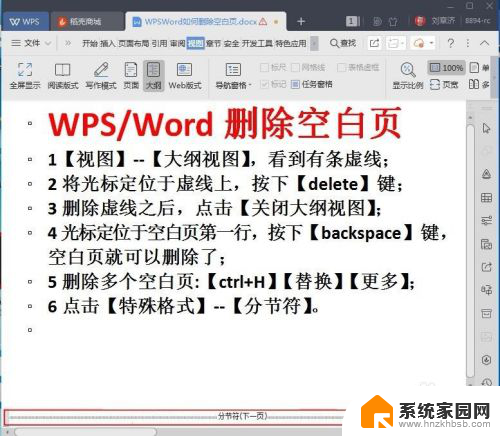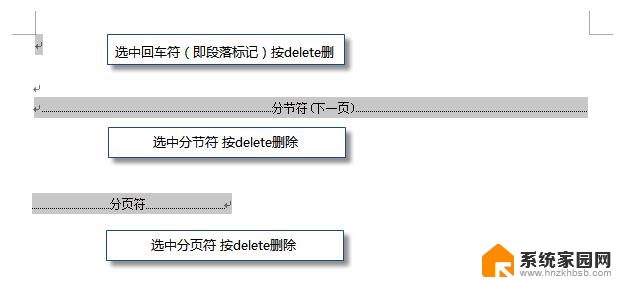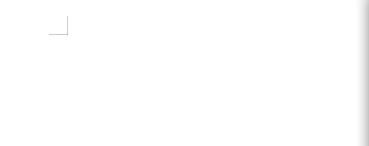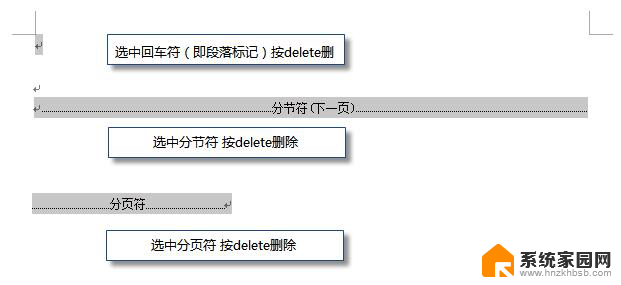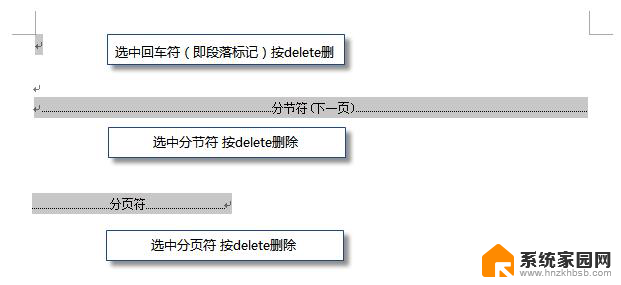wps如何把空白页删除 wps如何删除空白页
wps是一款功能强大的办公软件,它提供了丰富的功能和工具,使我们的办公工作变得更加高效和便捷,有时候我们会在编辑文档的过程中遇到一些问题,比如不小心插入了一些空白页。这些空白页不仅占用了宝贵的篇幅,还使文档看起来杂乱无章。我们应该如何利用wps来删除这些多余的空白页呢?在本文中我们将介绍wps如何轻松删除空白页,让我们的文档变得更加整洁和专业。

如果wps文档中出现了空白页,那么可能是文档中包含空段落、分页符或分节符。需要将这些编辑标记删除,空白页才会被删除。
操作方法:把光标移动至空白页,选中空白页中的 段落标记 或分页符 或者分节符,尝试使用“回格(即backspace / ←)”以及“Delete”键删除。
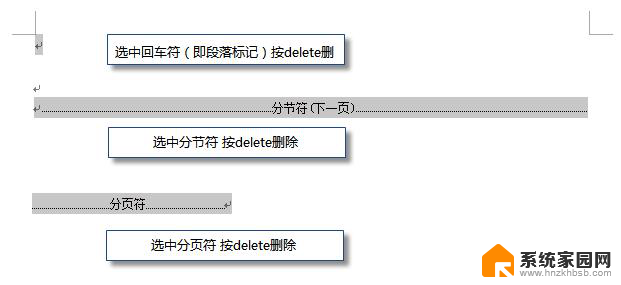
PS:如果文档中没有显示编辑标记,可以开启功能区“开始-显示/隐藏编辑标记”显示。
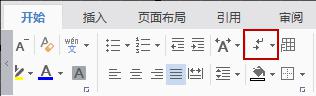
还有一种空白页的可能是前一页末尾有过长的表格。
文档在表格后需要有一个空段落,如果表格一直延伸到页面底部,则空段落将被推入下一页。而这个空段落标记是无法删除的。需要将这个空段落标记设置为“隐藏文字”才可以。
操作方法:
1、选中段落标记
2、点击右键-字体-勾选“隐藏文字”。
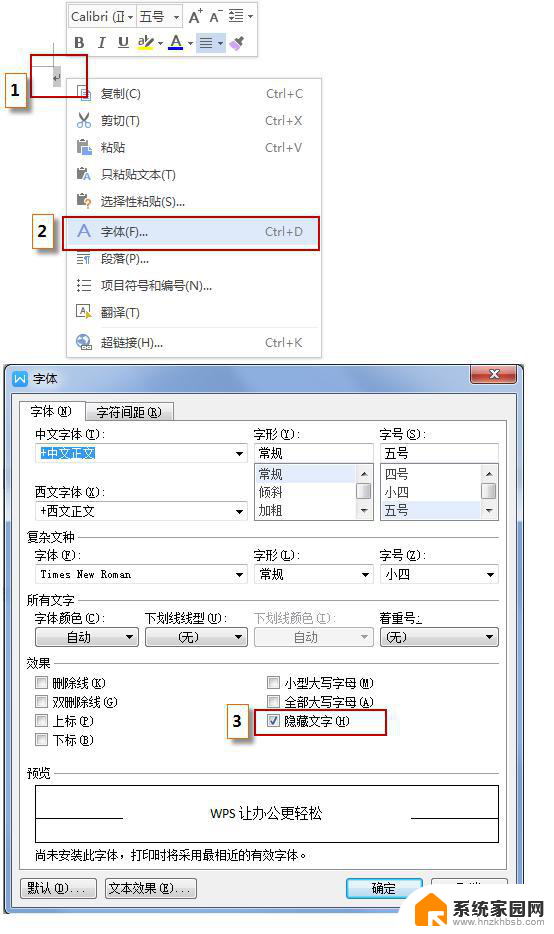
以上就是wps如何删除空白页的全部内容,有需要的用户可以根据小编提供的步骤进行操作,希望这些步骤能够对大家有所帮助。